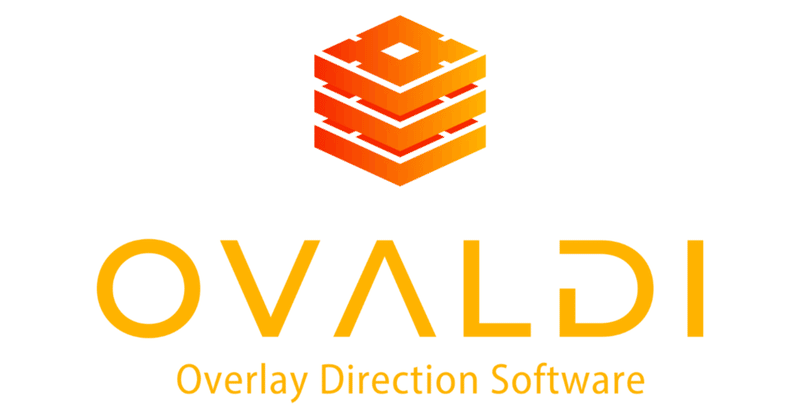
OVALDIを使ってできること
みなさんお久しぶりです!noteを書くのはかなりご無沙汰ですが、ソフトの開発を休止していたわけではなく、今も OVALDI は日々アップデートされております。機能も拡充し、リリース当初と比べるとかなりできることも増えました。
ですが、先日気がついたんです。「できることが増えすぎた結果、利用者の方にとって何ができるのか分かりにくくなってしまってないか?」ということに……。
本来であれば、各機能の詳細なマニュアルを作成するべきだとは思うのですが、OVALDI は現在も精力的にアップデート中であり、UIの変更や機能の追加などが頻繁に行われているため、今現段階ではそれも難しい状況です。ですので、ひとまず「今現時点でこのソフトで何ができるのか」をまとめてnoteに記すことにしました。
具体的な操作方法などの詳細なマニュアルについては、アップデートが落ち着いた段階で改めて作成できればと考えております。
もしそれまでの間に「この機能を使いたいけど、やり方がわからない」などありましたら、個別でご連絡いただければレクチャー可能ですので、お気軽にお尋ねください。
■ OVALDIでできること
OVALDI では大きく分けて下記の5つの機能があります。
表示・再生する
枠や帯などを作る
画像などを調整する
画像や文字などを動かす
画像や文字などを自動操作する
ここからは、それぞれで具体的に何ができるのかを紹介していきたいと思います。
1.表示・再生する
OVALDI には文字や画像を表示する機能があります。単純に表示するだけであれば配信ソフト(OBSやXsplit)でもできることですが、OVALDIでは、後で説明する調整機能やアニメーション機能などを利用することで、リッチな表現をすることが可能になります。
●入力した文字列を表示する
入力した文字を好きな場所に好きな大きさで表示することができます。フォントを選んだり、太字にしたり斜体にしたり縁取りをつけたりなどの加工もできます。複数の文字列を用意しておき、1ボタンで切り替えることもできます。
●画像を表示する
文字と同じく、画像も好きな場所に好きな大きさで表示することができます。縦横比を変えたり、タイル状に敷き詰めたりすることもできます。
●画像や文字をローテーションさせる
事前に設定した文字列や画像をローテーションで表示させることができます。ローテーションの間隔(何秒で切り替わるか)も設定できます。
●動画・効果音・音楽を再生する
指定した動画や効果音、音楽を再生することができます。途中で止めて続きから再生する、また頭から再生するなどもできます。音量の調整も可能です。
●時計・タイマーを表示する
時計やタイマーを表示することができます。タイマーはカウントアップ、カウントダウン、特定の時間までのタイマーを表示できます。表示の細かさ(分単位、秒単位)なども選べます。
●数値カウンターを表示する
ボタンを押すごとにカウントアップ(or カウントダウン)するカウンターを表示することができます。試合の点数や取得本数などを表示するのに便利です。数値を0に戻すクリアボタンもあります。
●CSVやスプレッドシートと連携する
CSVやスプレッドシートと連携させることで、記載した文字列や画像をプルダウンで選べるようになります。
例えばスプレッドシート上で、人の名前と画像名(拡張子より前の部分)を同じ行に記載しておけば、プルダウンで人の名前を選択すると、文字で名前が表示され同時に写真が表示されるようにすることも可能です。
2.枠や帯などを作る
通常オーバーレイは、Photoshopなどを使用して画像を作成し、それを表示しますが、OVALDIでは簡単な枠などをソフト内で作成することができます。
●枠線やシャドウをつける
ソフト内で指定したエリアに背景色をつけたり、枠線をつけたり、シャドウをつけたりすることができます。これによってテロップなどの背景を作成することができます。エリアは四角形だけでなく、丸や星形などの図形で指定することも可能です。
●テクスチャをつける
事前に用意した画像や、指定して背景色をつけたエリアにテクスチャをつけることができます。任意のテクスチャを使用できる他、組み込みのテクスチャも用意されています。
●クリッピングマスクをかける
画像の上に図形を重ね、そのエリアを切り抜くクリッピングマスクという機能もあります。これを使用することによって、画像の一部分だけ透過させ、後ろの動画を表示するなどのリッチな表現が可能です。
3.画像などを調整する
画像や図形などをソフト内で調整することができます。これによって、事前に用意した1つの画像の色違いや形違いなど差分を作ることができます。
●拡大・縮小・変形させる
用意した画像やOVALDIで作成した図形などを拡大・縮小・変形させることが可能です。
●明るさやコントラストなどを調整する
用意した画像やOVALDIで作成した図形などの明るさ・コントラスト・色合いなどを調整できます。
●描画合成をする(乗算・覆い焼きなど)
Photoshop などにもある乗算・スクリーン・覆い焼きなどの描画合成がOVALDIでもできます。これによって重ねた画像同士の複雑な合成ができ、表現の幅が広がります。
4.画像や文字などを動かす
表示した文字や画像を動かすことができます。この機能によって表示物をカッコよく表示したり消したりできるようになります。
●文字をスクロールさせる
文字通り文字をスクロールさせる機能です。1画面に収まらない長文を表示する場合に向いています。他の機能と組み合わせ「枠に収まらない長さの時だけスクロールする」「一定時間ごとにスクロールする」等の設定もできます。もちろんスクロールのスピードや方向なども設定できます。
●画像をスクロールさせる
画像をスクロールさせる機能です。上下左右斜め好きな方向にスクロールさせることができます。また、スクロール中に画像を変更したりローテーションさせることも可能です。
●アニメーションをつける
画像や文字が表示される際、消える(非表示になる)際、表示されいる間、の3つのシチュエーションに対してアニメーションをつけることができます。アニメーションする時間、スピードも設定できます。
●回転させる
図形を回転させることができます。回転の方向やスピードも設定可能です。歯車や花などの画像を回転させるとおしゃれです。
5.画像や文字などを自動操作する
自動操作というと分かりにくいですが、一連の動作を「タスク」という形で設定しておき、1ボタンで実行することができる機能です。これらは同時並列的&ステップで設定が可能で、例えば「ボタンを押すと、(同時並列)指定したSEが鳴り画像がアニメーションしながら表示され、(ステップ)画像が表示されてから2秒後にその画像の上に文字がアニメーションしながら表示される」等の複雑な動作を1つのタスクとして登録することができます。また、キーバインド設定で、物理的にキーボードの1キーで実行することができます。
●文字や画像の表示 / 非表示を切り替える
文字や画像を表示する、文字や画像を非表示にするという動作を実行させることが可能です。その際あらかじめ設定したアニメーションを実行させることができます。また、設定したアニメーションを変更することも可能です。
●文字や画像を変更する
文字や画像を変更することができます。例えば「Aの画像を1秒表示後Bの画像を3秒表示し、Aの画像を1秒表示し消す」といったことが可能です。
●文字や画像を任意の場所に移動させる
文字や画像をA地点からB地点に移動することが可能です。時間を指定することでリニアにアニメーションさせることもできます。
●文字や画像を変形させる
文字や画像を拡大・縮小・変形させることができます。変化のスピードも設定できますので、画像が徐々に変化するような表現が可能となります。
●明るさ・コントラストなどを変更する
画像の明るさ、コントラストなどを変更することができます。例えばチームのプレイヤーの画像を並べて表示しておき、ボタンを押すと負けた選手の写真がグレーアウトする…といった表現が可能です。
●動画・効果音・タイマーなどを制御する
動画・効果音・タイマーなどを再生、一時停止、再開、頭から再生などを制御できます。
最後のタスク機能を使いこなすことによって、かなり複雑でリッチな表現が可能になります。OVALDIを文字や画像を表示するためだけに使っても良いのですが、できればタスクまで使っていただけると、テレビ番組の様な豪華な演出が行えるようになります。ぜひ触ってみてください。
この記事が気に入ったらサポートをしてみませんか?
